10 ベスト無料コラージュメーカー
時には1枚の写真では物足りなく、複数の写真を使ってストーリーや休日のようなイベントを伝えたい。そんな時に役立つのが、無料コラージュメーカーです。
コラージュメーカーを使えば、複数の画像を簡単に1枚の写真にまとめることができる。そして、バースデーカードやデスクトップの壁紙、あるいはフォトブックのプリントなどに使用することができます。
印象的な写真集や、複数の画像を使って思い出に残るプリントを作りたい方は、現在入手可能なベスト10無料コラージュメーカーをご覧ください。ダウンロード可能なソフトウェアやウェブベースのアプリケーションも含まれています。お楽しみください!

無料コラージュメーカーの選び方
コラージュを作成するサービスを選ぶ際には、以下の点を慎重に考慮しました:
- 使いやすさ;
- 汎用性;
- コラージュのクオリティ。
この記事で紹介するコラージュメーカーは、ユーザーが創造的なビジョンを簡単に、そして見事な仕上がりで実現できるようにする能力で選ばれました。
1. Icecream Photo Editor
コラージュ作成ソフトといえば、Icecream Photo Editorを思い浮かべる。PC用のフリーの画像エディターで簡単に使えるし、コラージュ作成プロセスを100%コントロールできる。フォトブックやカード用の画像などを作成する場合、これはまさに私が望むものだ。
最高の無料コラージュメーカーにはコラージュ専用のセクションがあり、さまざまなテンプレートオプションから選ぶことができる。私はクラシックなグリッドスタイルのオプションが好きだ。テンプレートを選択したら、個々の写真ブロックをクリックして画像を追加できます。
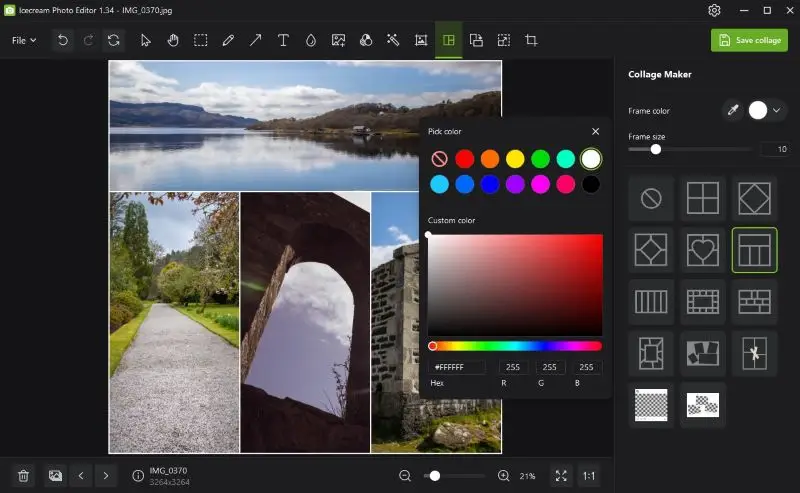
ただし、配置に満足できない場合は、写真をクリック&ドラッグして別の写真と入れ替えることができる。
各写真の間の フレーム境界線のサイズ やその 色 を変更するなど、その他の編集オプションもいくつかあります。 私は古典的な白いボーダーが好きですが、カラーセレクターを使用して、画面上の任意の色を選択することができます。
コラージュメーカー以外にも、Icecream Photo Editorには個々の写真用の編集ツールが揃っています。画像の切り抜き、向きの変更、キャプションの追加、クリエイティブフィルター、グラフィックオーバーレイが可能です。
利点:
- 使いやすい。
- 写真の位置の優れたコントロール。
- フレームサイズと色を変更できる。
- トリミングやクリエイティブフィルターなどの基本的な編集ツール。
欠点:
- コラージュテンプレートが限られている。
2. Canva
Canvaは、マーケティング、ソーシャルメディア、または個人的な使用のためのコンテンツを作成することができ、非常に人気のあるWebベースのフォトエディタです。写真のコラージュに特化したセクションがあり、クリエイティブな作業に直に入ることができる。
「すべて表示」オプションをクリックするだけで画像を組み合わせることができ、専用のセクションに移動できるのが気に入っています。 ここでは、テーマ、スタイル、色 などの機能で検索をフィルタリングし、画像コラージュを作成するための開始テンプレートを簡単に見つけることができます。
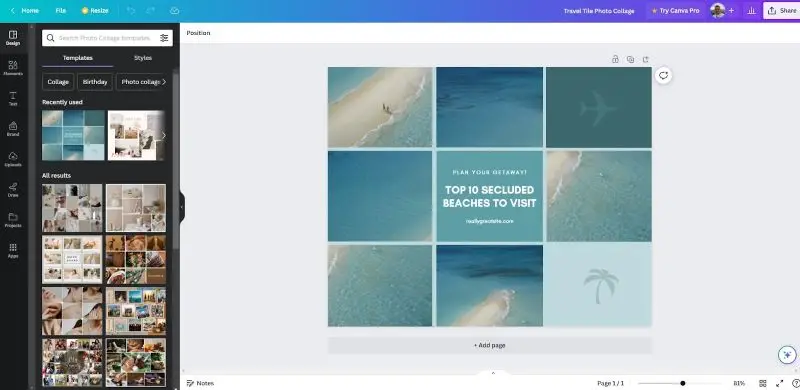
編集の経験がない場合、ツールの配列に圧倒されるかもしれないが、エディタも非常に使いやすい。しかし、どの要素をクリックしても、位置やサイズを編集することができます。基本的な画像エディターもあります。
また、コラージュにグラフィックや写真の背景を取り除く機能を組み込めるのも気に入っています。例えば、コラージュのすべてのセクションが写真である必要はありません。その代わりに、Canvaが提供する膨大なグラフィックライブラリから、テーマに関連するクールなグラフィックを挿入することができます。
これらはすべて無料でご利用いただけますが、テンプレート、グラフィック、デザイン要素の一部は、サブスクリプションが必要なCanva Proのみに限定されています。
利点:
- コラージュメーカー専用セクション。
- 何百もの写真コラージュフレーム。
- 柔軟なエディタ。
欠点:
- プラットフォームは、最初は広大に感じるかもしれません。
3. Adobe Express
以前はAdobe Sparkとして知られていたAdobe Expressは、Canvaに似ており、その創造性と多様性のために最高の無料コラージュメーカーです。
テンプレートと写真オプションの多さが気に入っています。一見すると、少し圧倒されるかもしれません。しかし、一度このプラットフォームに入って、さまざまなセクションをナビゲートする方法を知れば、その創造的な可能性を解き放つことができる。
ブックカバー、携帯電話の壁紙、カレンダー、ソーシャルメディアへの投稿など、さまざまな目的で写真のコラージュを作ることができる。これらすべてには、プロが作成したあらかじめ定義されたコラージュテンプレートが用意されています。
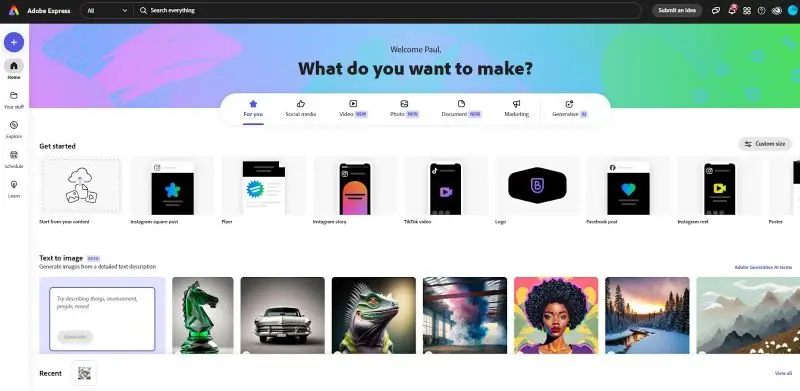
コラージュ用の独立したセクションがないため、画像コラージュを見つけるのは困難でした。代わりに、複数の写真を使用できるいくつかのカテゴリの中からコラージュレイアウトを探す必要があります。一番良い方法は、ゼロから写真のコラージュを作成し、写真をアップロードすることです。
私はウェブブラウザエディタが好きです。画像のサイズ、向き、位置など、コラージュを作成するためのあらゆる面で優れたコントロールが可能です。
利点:
- コラージュ画像を自在にコントロールできる詳細なエディター。
- 何百ものテンプレートが用意されています。
- ソーシャルメディアやフォトブック用のテンプレートも用意されている。
欠点:
- 実際にフォトコラージュのテンプレートを見つけるのは難しい。
- 学習曲線が速い。
4. Googleフォト
Googleフォトを基本的な写真保存プラットフォームとして何年も使ってきたが、コラージュ・メーカーがあるとは知らなかった!しかし、コラージュメーカーはあるのだ!フォトストレージと連動したシンプルなソリューションが欲しいなら、これは素晴らしいオプションだ。
コラージュを作るには、まずGoogleフォトを開き、アカウントにログインする。コラージュしたい写真の左上にあるチェックマークをクリックします。写真を選択した状態で、上部メニューバーの青いプラス記号をクリックし、コラージュオプションを選択します。
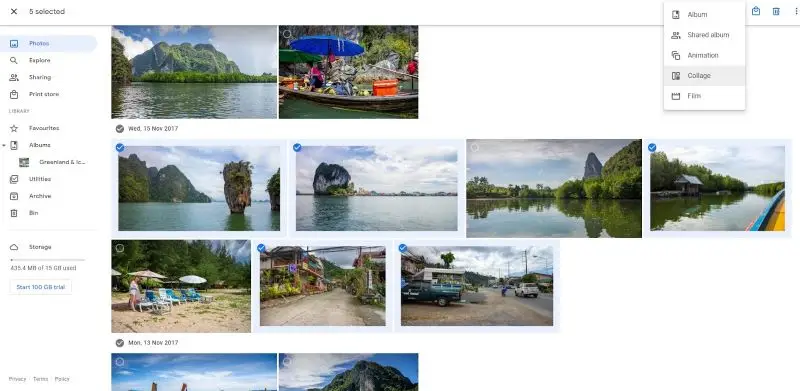
コラージュは自動的に作成され、選択した写真を正方形の写真グリッドにはめ込み、各画像の間にきちんとした白い枠線を入れます。私はこのツールのシンプルさが好きで、スピードの点で最高の無料コラージュメーカーと言える。
しかし、Googleフォトには確かに制限がある。例えば、コラージュを編集することはできない。つまり、レイアウトは固定で、最終的な写真の全体的な形を変更することもできません。個々の写真の順番や向きも変更できません。
利点:
- 信じられないほど使いやすい。
- Googleフォトとうまく統合されている。
- フィルターを追加したり、画像パラメータを調整する基本的な編集オプション。
欠点:
- コラージュ写真のフレームとサイズは編集できません。
5. Shape Collage
Shape Collageは、私が使ってきた最強のプログラムのひとつに違いない。写真のコラージュをユニークにアレンジしているが、使ってみると信じられないほど楽しい。前提は単純で、一連の写真をアップロードし、パラメータを弄って、作成をクリックする。コラージュメーカーが自動的に画像を組み合わせてくれる!
その効果は驚くほどで、コラージュは文字通り、ポラロイド画像が平らな面に散らばっているように見える。ここで学ぶべき最も重要なことは、形とサイズ、外観、詳細の3つのパラメータタブです。
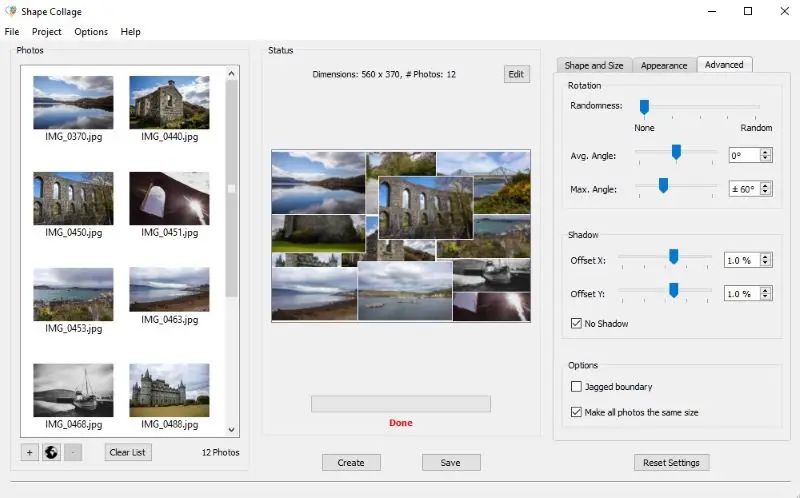
この3つのタブの中に、写真がどのようにランダムにコラージュされるかに影響する重要な設定がある。正直なところ、慣れるまで少し時間がかかる。各パラメーターがコラージュにどのような影響を与えるかを確認するには、設定を弄り、作成ボタンを押し続けなければならない。
しかし、一度慣れてしまえば、簡単に思い通りのエフェクトを作ることができる。ソフトの見た目はかなり基本的で、大きな欠点は無料版では最終的なコラージュを編集するオプションがないことだ。そのためにはプレミアム版にアップグレードする必要がある。とはいえ、コラージュ作成ソフトとしては面白いし、それなりの結果も得られる。
利点:
- 簡単で素早いコラージュ作成。
- カスタマイズ可能なシェイプ。
- 自動アレンジ。
欠点:
- 無料版では編集やカスタマイズが制限されています。
6. Fotor
Fotorは、Canvaに似たもう一つの写真コラージュメーカーで、ウェブベースのプログラムまたはダウンロード可能なソフトウェアとして利用できる。お試し版もありますが写真を結合できるのは3日間だけで、無料版ではいくつかの機能がロックされています。
テンプレートの種類は豊富で、無料のコラージュメーカーとしては十分です。サイドバーからコラージュオプションを選択すると、シンプルな正方形のグリッドから斜めの形、さらには愛のハート型のコラージュまで、10ページ以上のレイアウトから選ぶことができます。
このバラエティは本当に魅力的だ。つまり、思い通りのコラージュができるということだ。
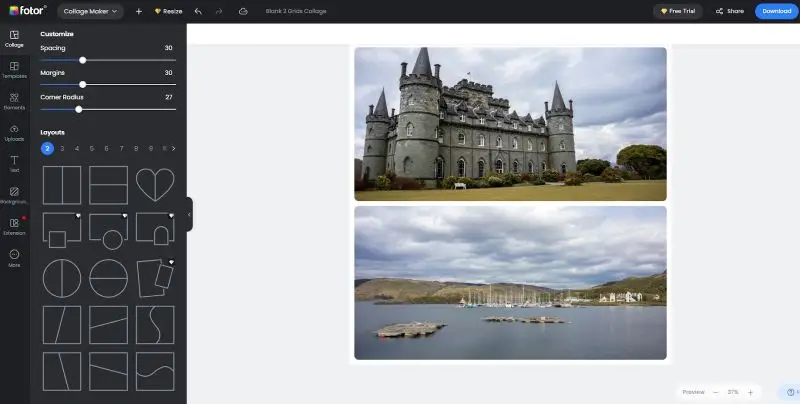
このツールは使い方も簡単だ。ドラッグ&ドロップのインターフェイスで、誰でもすぐに使いこなせるはずだ。コラージュテンプレートによって、写真と写真の間隔や余白を調整したり、端正な角の半径を各写真に追加したりすることができます。
唯一見つけられなかったのは、境界線の色を変更する方法で、白に固定されているようだ。
利点:
- 何百ものコラージュテンプレートが使える。
- 簡単なインターフェースとツールバー。
- ウェブベースまたはダウンロード可能なアプリケーションとして多目的なプラットフォーム。
欠点:
- 無料版には制限があり、機能がロックされています。
- 写真のコラージュフレームによっては白にロックされる場合があります。
7. InCollage
スマートフォンで画像を組み合わせるなら、InCollageが無料のコラージュメーカーとしておすすめです。これは、Google PlayとApple Storeで無料で入手できるスマートフォン専用アプリだ。
インターフェイスはユーザーフレンドリーで、編集ソフトを使ったことがない人でも使いやすいと思う。写真のコラージュを作成する際には、携帯電話の写真から直接画像をアップロードし、300以上の異なるレイアウトから選択することができます。
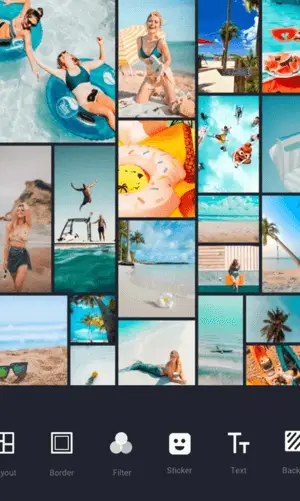
少し多すぎるものもありますが、標準的なグリッドレイアウトも充実しています。その後、PNGやその他の画像形式を追加したり、ステッカーやフリースタイルのアイテムのような追加グラフィックを追加することができます。つまり、あなたのコラージュをパーソナライズして、よりスタイルと実質を追加することができます。
利点:
- 何百もの写真コラージュレイアウト。
- あなたの作品にグラフィックやステッカーを追加します。
- AndroidとiOSで利用可能。
欠点:
- 少し大げさなレイアウトもあります。
8. Fotojet
Fotojetは無料で使用でき、専用のコラージュ機能を備えたウェブベースのエディタです。個々の写真の配置を究極にコントロールしたいなら、無料のコラージュメーカーとしては最適だ。画像をアップロードするとポップアップが表示され、写真の回転や反転、サイズの変更ができるからだ。
私はコラージュテンプレートも気に入っていて、ドロップダウンリストを使えば、欲しいレイアウトのタイプを簡単に見つけることができる。「2~3枚の写真」、「大きなフォトラップ」、「L字型」などのカテゴリーから選ぶことができます。一部のテンプレートはプレミアムで、アンロックするには有料会員登録が必要です。
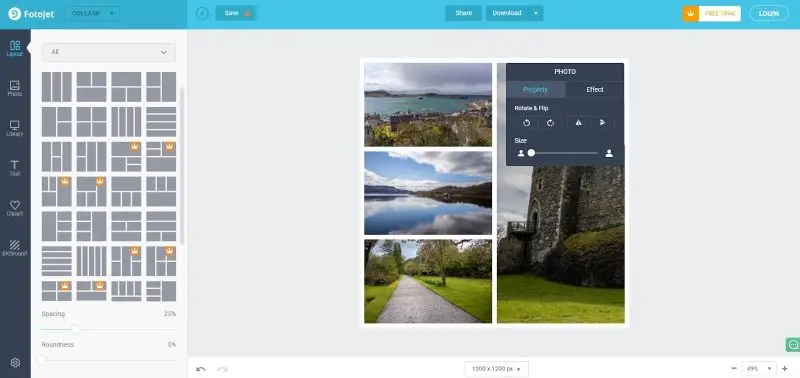
基本的な コラージュのレイアウト が完了したら、テキスト、クリップアート写真 などの 追加要素を追加したり、背景を変更したりすることもできます。 これにより、グリッド内の単なる画像のコレクションではなく、写真コラージュをより目立たせることができます。
利点:
- カテゴリ分けされたコラージュレイアウト。
- 画像の配置を自由にコントロール。
- テキスト、クリップアート、背景を追加できるオプション。
欠点:
- 多くのフォトコラージュフレームはプレミアムロックされています。
9. PhotoPad
PhotoPadは古く見えるかもしれないし、ソフトは確かに近代化が必要だが、コラージュ機能はかなり優れている。フリーのコラージュメーカーとしては最高の部類に入る。NHC Softwareは、プロセスを完全にコントロールできる複雑なコラージュツールを作成した。
コラージュオプションをクリックするだけで、ポップアップボックスが表示されます。その後、様々なタブや設定を変更することができます。まず、さまざまなオプションを見て、何が何なのかを確認することをお勧めする。次に、入れたい画像をアップロードする。
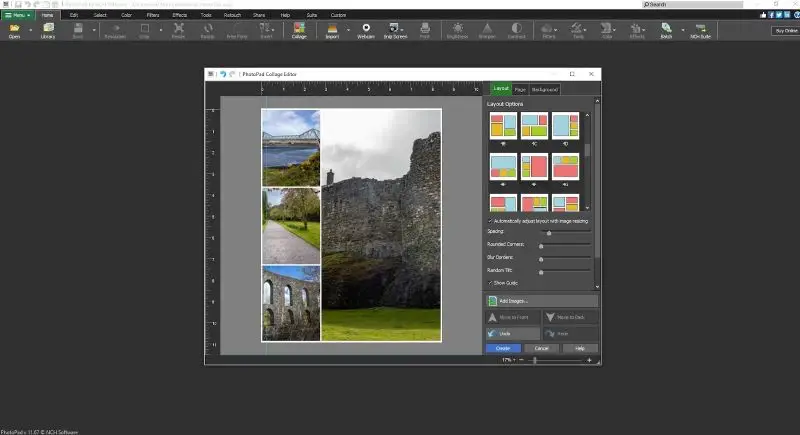
プリセットのレイアウトは全て絵画的表現で、選択肢が豊富なのが気に入っています。正方形や長方形のグリッドレイアウトだけでなく、円形やフリーハンドのオプションもあります。完全なコントロールが必要な場合は、カスタムオプションを使ってください。
写真のエッジの傾きやぼかし、コラージュページ全体のサイズや境界線などのパラメータを編集できます。
利点:
- コラージュテンプレートの優れた範囲。
- ボーダーと写真のエッジをカスタマイズする能力。
- 画像のアップロードが簡単。
欠点:
- 傾きエフェクトは、写真が画素化されたように見えます。
10. PiZap
Facebookのカバー写真や他のソーシャルメディアアプリ用の写真のコラージュを作成したい場合は、PiZapが最適です。Facebookカバーのテンプレートレイアウトの専用セクションがあります。これらは自動的にFacebookに必要な正しい解像度とサイズに作られています。
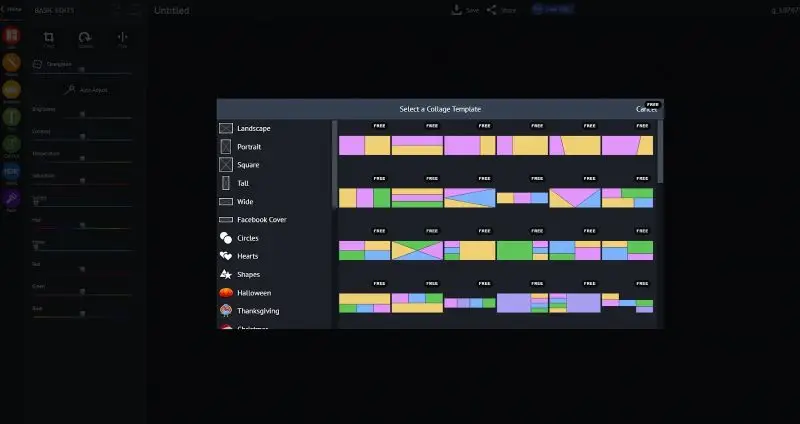
レイアウトが決まったら、追加オプションをクリックして、各ボックスに個別に写真を追加できます。左側にもクリアツールバーがあり、フレームの色、間隔、背景画像、角丸を変更できます。
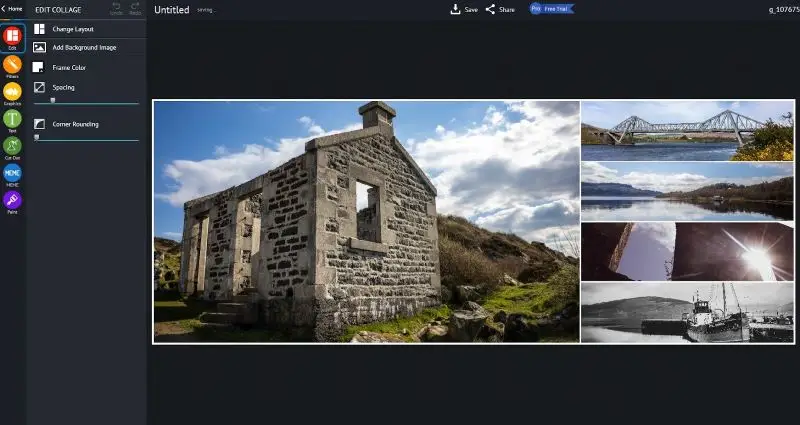
コラージュレイアウトで写真を並べ替えたら、フィルターやグラフィック、テキストを追加して、Facebookのカバー写真を目立たせることができます。フィルターの種類はかなり印象的です。セピア、ボガート、ダークエッジ、カッパーなど、昔ながらのレトロなエフェクトがお気に入りです。
利点:
- 写真のコラージュテンプレートの素晴らしい選択。
- 写真にクリエイティブなフィルターを追加できる。
- 画像の位置を変えたり、レイアウトを調整するのが簡単。
欠点:
- 一部のフィルターとグラフィックはプレミアムバージョンの後ろにロックされています。
無料コラージュメーカーの使い方
- テーマを計画する。コラージュのテーマやコンセプトを決めましょう。休暇の写真集でも、ムードボードでも、お祝いでも、テーマがあればデザインの選択肢が広がります。
- 高画質の画像を選びましょう。コラージュの鮮明さとシャープさを確保するために、高解像度の画像を選びましょう。コラージュを印刷したり、オンラインで共有したりする場合は特に重要です。
- 慎重にリサイズする。コラージュに合うように、必要に応じて画像のトリミングやリサイズを行ってください。画像を歪めすぎないようにしましょう。
- テンプレートを使う。コラージュメーカーはしばしばテンプレートを提供しています。直接使わなくても、レイアウトのアイデアやクリエイティブなアレンジのヒントになります。
- シンメトリー。バランスの取れた構図を目指しましょう。画像を均等に配置し、左右対称を意識すると、より視覚的に魅力的な仕上がりになります。
- テキストを追加する。テキスト機能を使用して、コラージュにキャプション、引用、または日付を追加します。フォントスタイル、サイズ、色を調整して、全体のデザインを引き立てましょう。
- フィルタを探る。コラージュのムードやスタイルを高めるために、エフェクトやフィルタを試してみましょう。ただし、全体のデザインを圧迫しないように、控えめに使いましょう。
- 一貫性を保つ。さまざまな要素でコラージュを作成する場合は、配色、トーン、スタイルなどの面で一貫性を維持し、まとまりのある外観を作成するようにしましょう。
よくある質問
- 無料コラージュメーカーで作成したコラージュに透かしは入りますか?
- 無料版を使用すると、一部の写真コラージュ作成者は最終的なコラージュに透かしを追加する場合があります。 無料フォトエディターを使用すると、無料版でもウォーターマークなしのコラージュを保存できます。
- モバイルデバイスでコラージュメーカーは使えますか?
- はい、この記事で紹介したオンライン画像コラージュメーカーはすべてスマートフォンのブラウザで利用できます。
- コラージュにテキストやキャプションを追加できますか?
- ほとんどの無料コラージュメーカーでは、コラージュにキャプションやテキストを追加することができます。
結論 - どの無料コラージュメーカーがベストですか?
どの無料コラージュメーカーが一番良いか、お分かりいただけたでしょうか?ご覧の通り、お金をかけなくても素晴らしいコラージュ写真を作ることができます。しかし、選択肢が多すぎて、どれがベストなのか迷ってしまうかもしれません。
- 私の一押しはIcecream Photo Editorだ。このソフトはこれ以上ないほど使いやすく、コラージュ作成のための最高の機能を提供し、いくつかの素晴らしいレイアウトから選ぶことができます。
- スマートフォンユーザーにとっては、InCollageはまともな選択肢だ。コラージュにステッカーやグラフィックを追加できるので、よりクリエイティブな自由が得られる。
- 最後に、コラージュ作成プロセスを楽しみたいのであれば、Shape Collageを使うと楽しい。どのようなランダムなコラージュデザインを作成できるかを見ることは、無限の楽しみを提供します。
最高のピクチャーコラージュメーカーとは、あなたのユニークなビジョンとニーズに完璧に合致し、あなたの写真を簡単に素晴らしい芸術作品に変身させることができるものであることを忘れないでください。


